Як відновити систему Acronis?
І так. Ще одна стаття на тему «Acronis». Ми вже встановили новий Windows, все налаштували, і все працює відмінно. Але трапилася якась неприємність. Вірус, проно банер, або просто вгробили Windows ... Як бути? Легко. Відновлюємо образ, який ми створили Acronis.
І так. Вінда злетіла, на ній купа вірусів, просто страшенно тупить… Що робити?
Перезавантажуємо комп'ютер і бачимо екран, який просить натиснути на F11 для запуску Acronisa. Це якраз працює зона безпеки.
Натискаємо F11 і починає завантажуватись Acronis. Після завантаження відобразиться вікно, яке запропонує дії. У моєму випадку це або запустити Acronis True Image Home або запуск Windows. Обираємо Acronis True Image Home 
Нас привітає Майстер відновлення системи. Тиснемо далі.
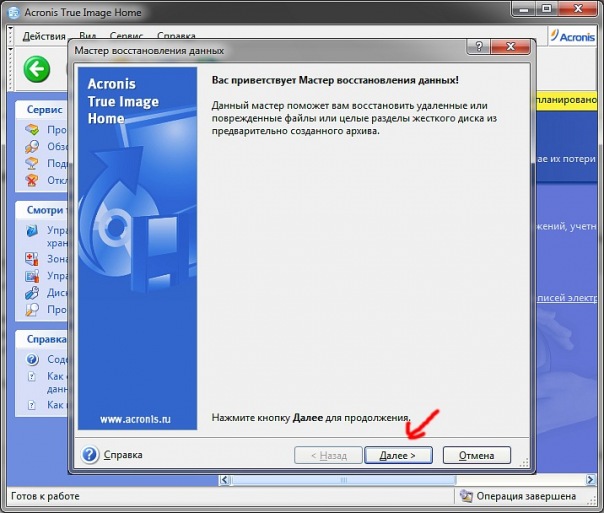
На наступному кроці вибираємо місце, де зберігається ахів із образом, для відновлення системи. У нашому випадку це Зона безпеки Acronis. Тиснемо далі
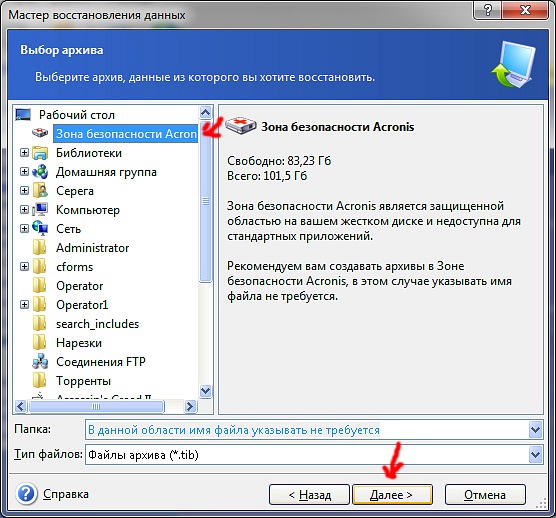
Вибираємо: Відновити диски або розділи і тиснемо далі.
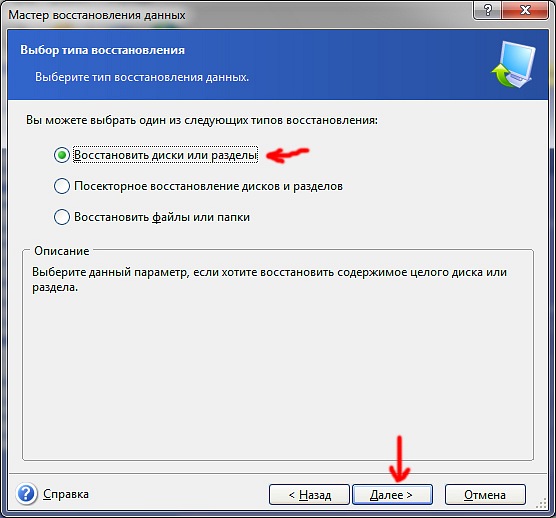
Вказуємо розділ або жорсткий диск відновлення зображення. У моєму випадку це диск C:
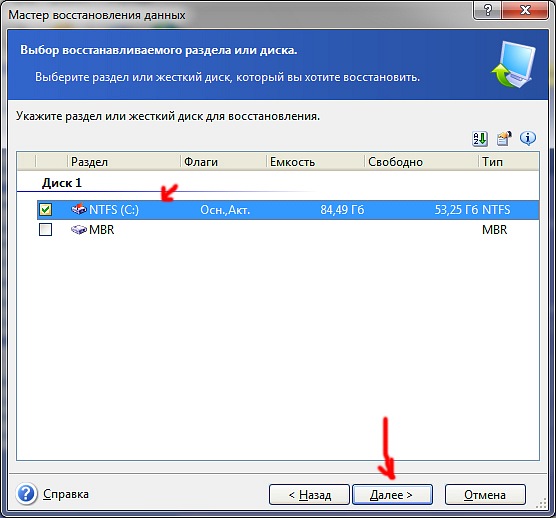
Вибираємо розділ диска, який ми запишемо образ. Вибираємо диск C:, оскільки спочатку образ було знято саме з диска C:, але в сталевих дисках може зберігатися інформація. І якщо вибрати інший диск (наприклад, D:), то вся інформація на диску D: зітреться без можливості відновлення.
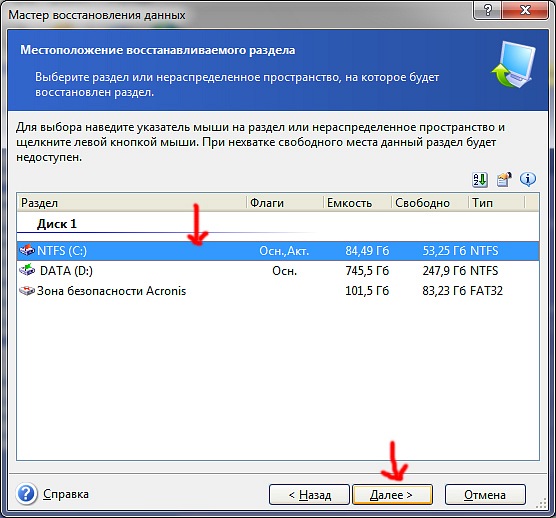
Вказуємо тип розділу, що відновлюється. Диск C: повинен бути активним. Якщо вкажіть логічний, є ймовірність того, що жорсткий диск перестане визначатися і його доведеться підчіплювати до іншого комп'ютера для відновлення.
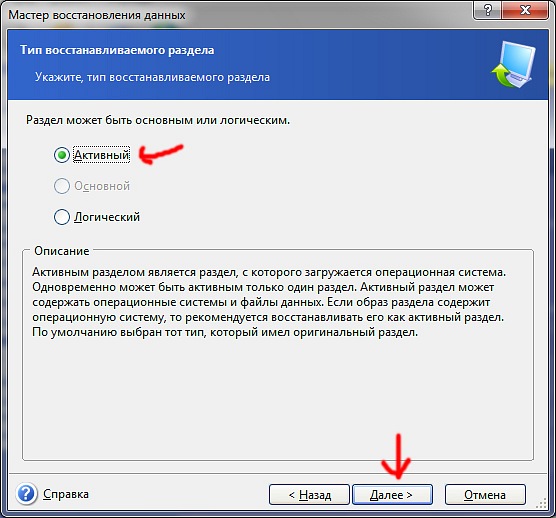
На наступному кроці нічого не чіпаємо і тиснемо далі.
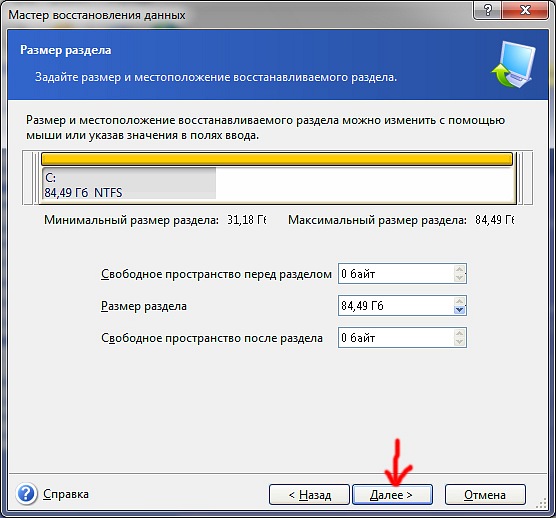
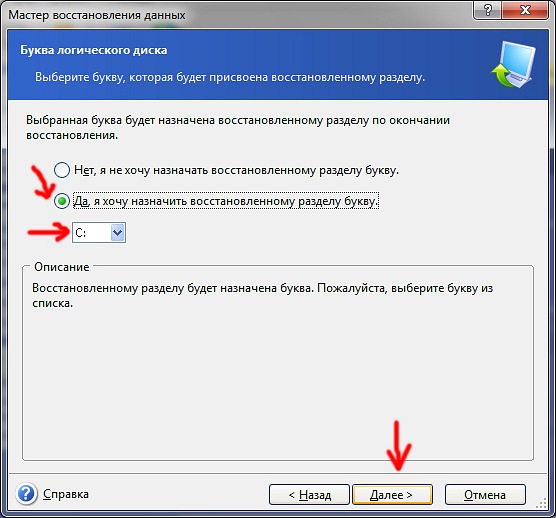
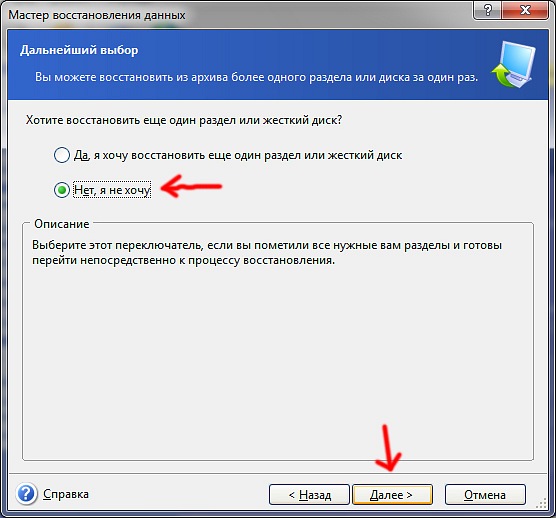
Використовуємо параметри відновлення за замовчуванням і натискаємо далі.
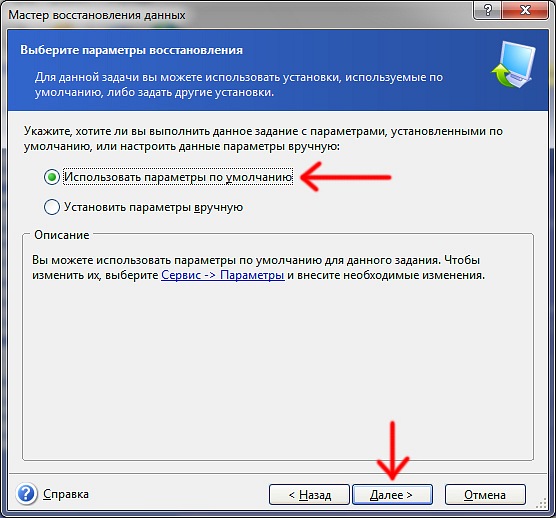
Після цього тиснемо приступити ... І почнеться відновлення образу.
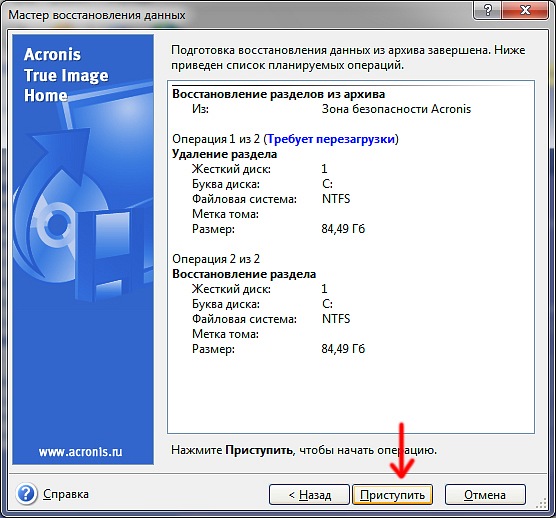
Після відновлення системи вийде табличка. На ній тиснемо ОК. Перезавантажуємось. І отримуємо наново налаштовану систему, з усіма програмами та файлами, які були на диску C: на момент






